Registrare un audio di alta qualità è fondamentale per live stream e registrazioni di successo. Un problema comune con cui molti combattono è il rumore del microfono, che può compromettere la chiarezza della voce. Tuttavia, con un semplice filtro in Streamlabs OBS puoi risolvere rapidamente ed efficacemente questo problema. Scopriamo insieme come eliminare il rumore dal tuo microfono.
Principali punti chiave
- È possibile rimuovere facilmente il rumore del microfono con il filtro di riduzione del rumore in Streamlabs OBS.
- Le impostazioni predefinite del filtro sono spesso già sufficienti.
- Se il rumore persiste, è possibile regolare ulteriormente il valore nel filtro.
Guida passo passo
Per ridurre il rumore di fondo nel microfono in Streamlabs OBS, segui questi passaggi:
Prima di tutto, assicurati di avere installato il software corretto sul tuo sistema. Avvia Streamlabs OBS e controlla che il tuo microfono sia configurato correttamente. Poi, nella vista del mixer, cerca il tuo microfono. In questo esempio, utilizziamo il microfono Road Podcaster.
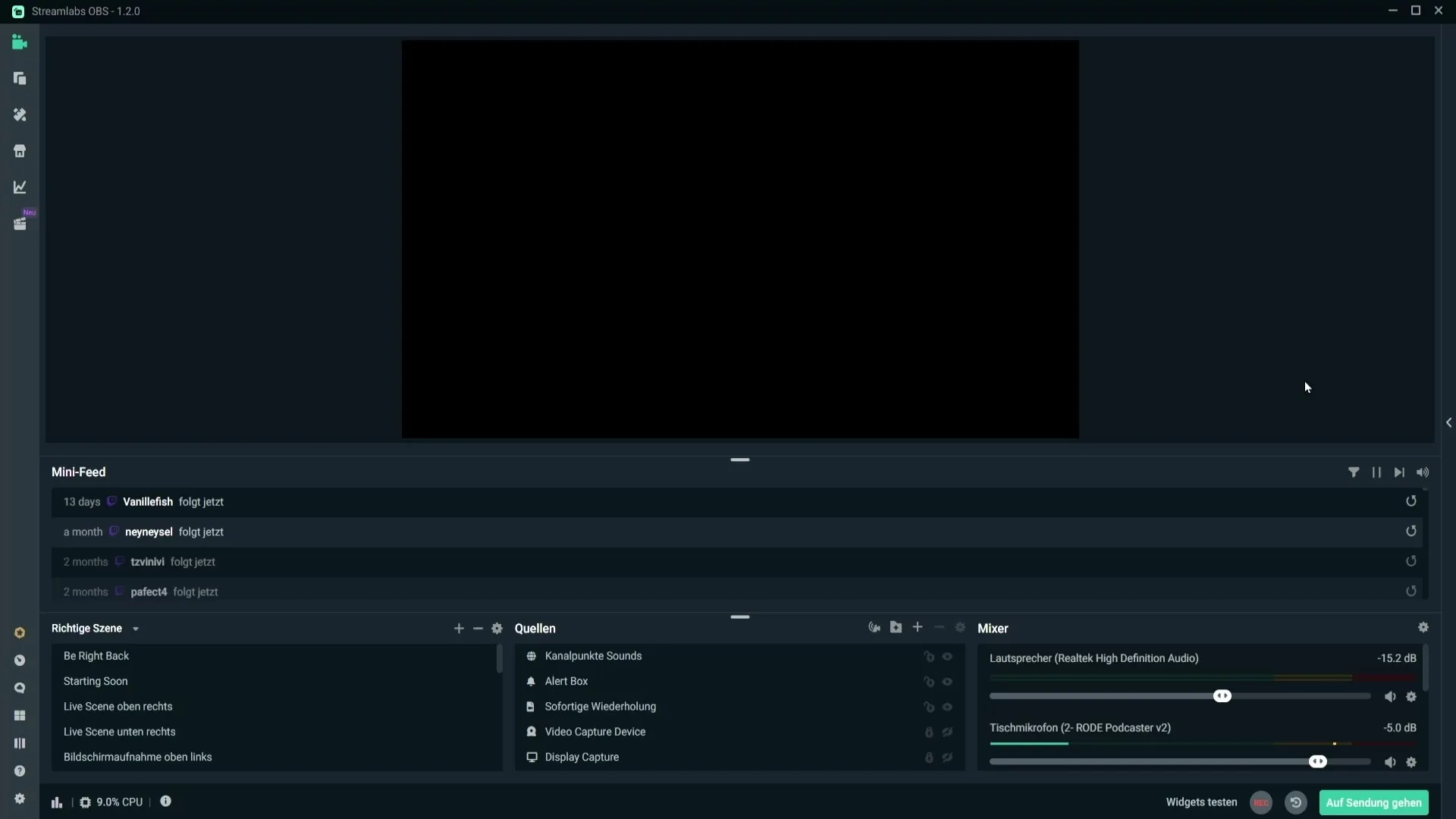
Dopo aver individuato il tuo microfono, fai clic sull'icona del piccolo ingranaggio per accedere alle impostazioni del microfono. Si aprirà la finestra delle impostazioni, dove potrai regolare le varie opzioni per il tuo microfono.
Nel prossimo passaggio, sei pronto per aggiungere il filtro di riduzione del rumore. Clicca sull'area "Filtro" e poi sull'icona più per aggiungere un nuovo filtro.
Dal menu a discesa, cerca "Riduzione del rumore". Seleziona questo filtro. Potrebbero essere disponibili diversi tipi di filtri nel menu a discesa; assicurati di selezionare quello corretto.
Ora puoi dare un nome al filtro, se lo desideri, o semplicemente lasciarlo con il nome predefinito. Questo ti aiuterà a individuare più facilmente il filtro in seguito nel caso tu voglia aggiungerne altri. Clicca su "Fine" per aggiungere il filtro.
Dopo aver aggiunto il filtro di riduzione del rumore, noterai che le impostazioni predefinite sono già impostate. Di solito sono impostate su -30 dB e rappresentano un buon punto di partenza.
Verifica ora se le impostazioni predefinite soddisfano le tue esigenze. È possibile che il tuo microfono suoni già molto più chiaro dopo l'applicazione del filtro. Se il rumore è comunque udibile, puoi regolare ulteriormente le impostazioni in senso negativo.
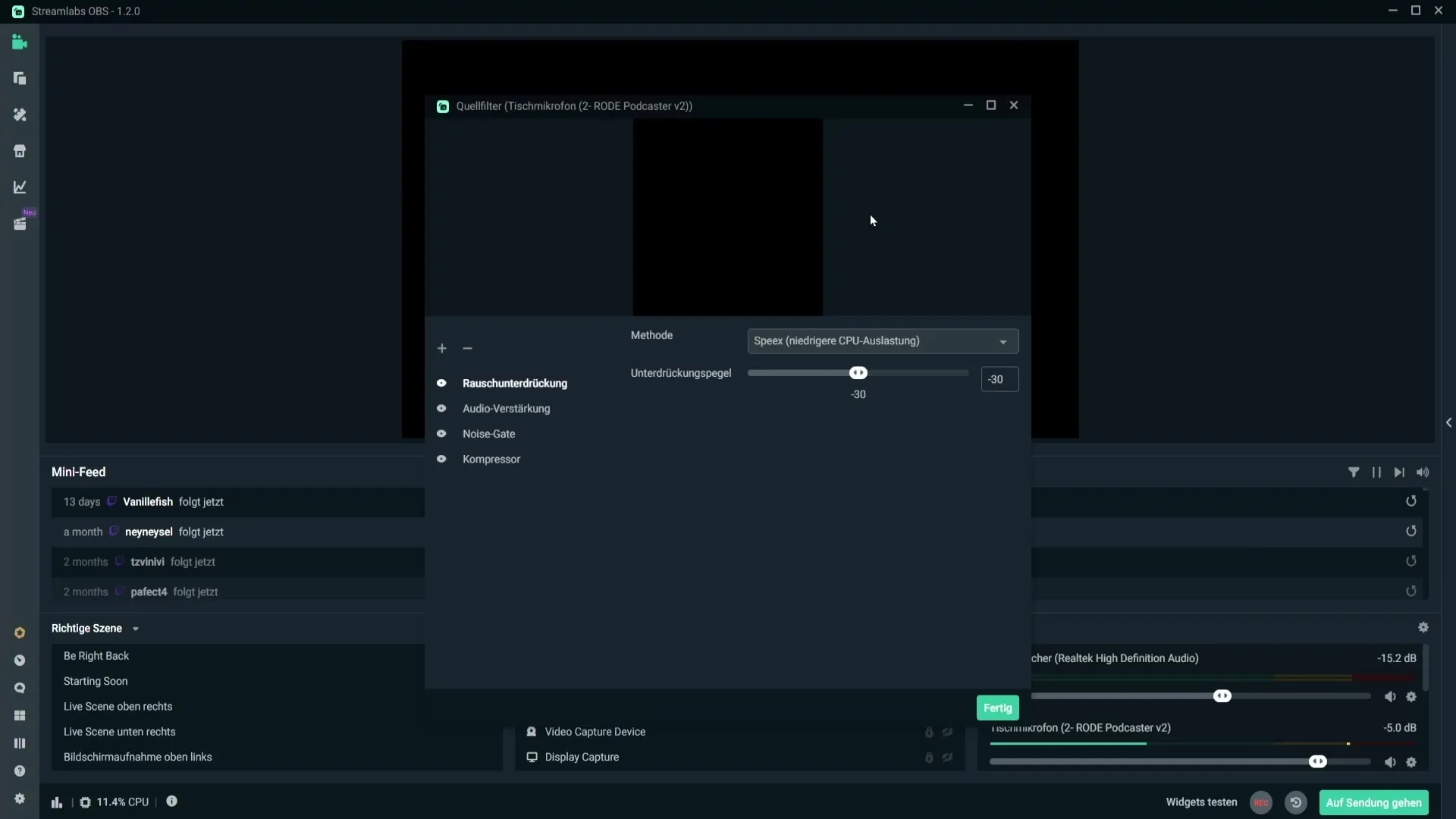
Fai clic su "Fine" per salvare le impostazioni e attivare il filtro. Hai ora configurato con successo il filtro di riduzione del rumore in Streamlabs OBS per ridurre il rumore del tuo microfono.
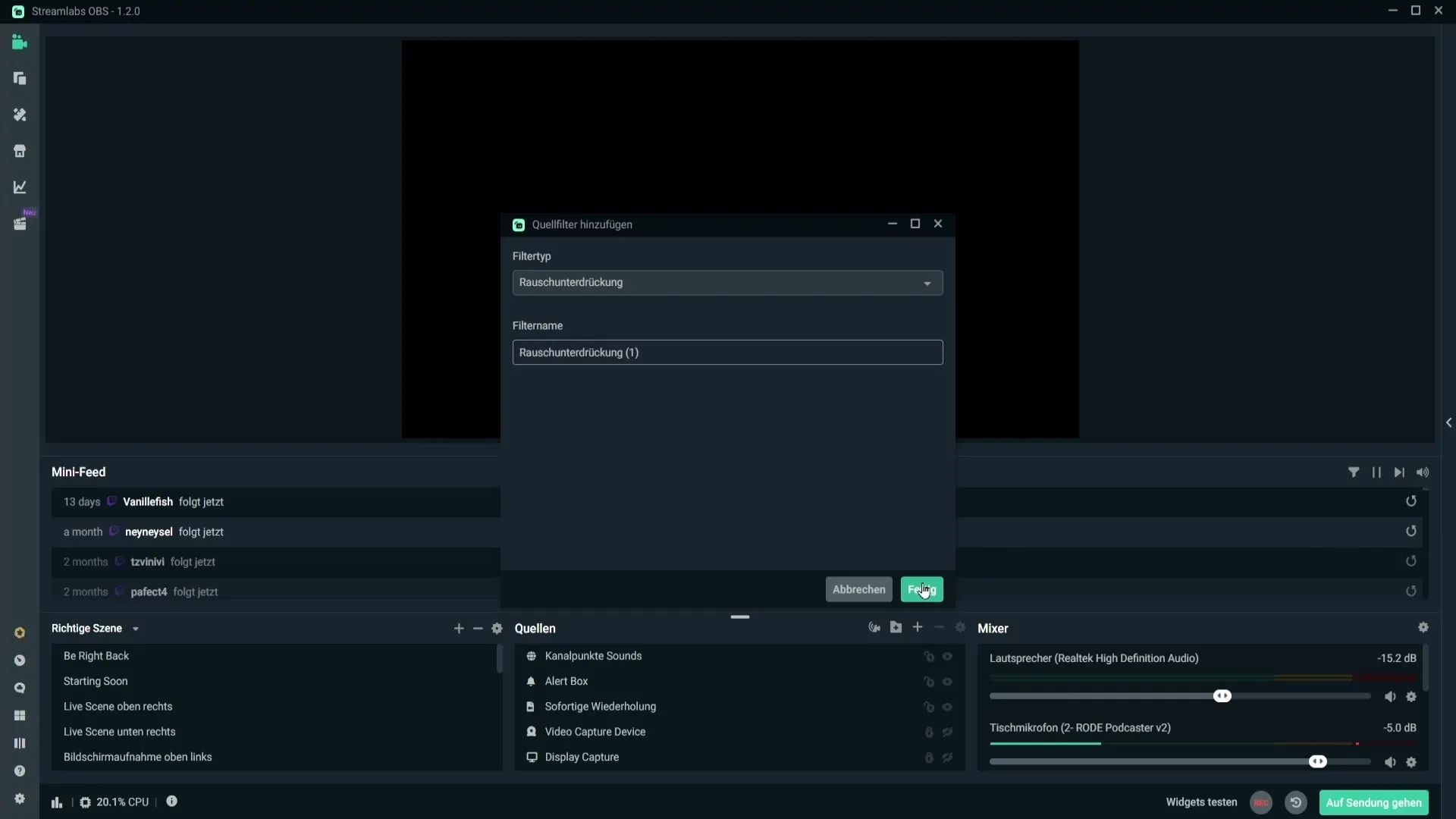
Riassunto
In questa guida hai imparato come rimuovere efficacemente il rumore del microfono con il filtro di riduzione del rumore in Streamlabs OBS. Aggiungere il filtro è semplice e spesso le impostazioni predefinite sono sufficienti per migliorare notevolmente la qualità audio. Sperimenta con i valori per trovare la migliore configurazione per la tua situazione specifica.
Domande frequenti
Come posso trovare il mio microfono in Streamlabs OBS?Puoi trovare il tuo microfono nell'area del mixer sotto le sorgenti audio.
Cosa devo fare se il rumore è ancora udibile dopo l'applicazione del filtro?Puoi regolare ulteriormente le impostazioni del filtro di riduzione del rumore in senso negativo.
Le impostazioni predefinite del filtro sono sempre le migliori?Spesso sono un buon punto di partenza, ma potrebbero necessitare di regolazioni in base al tuo microfono e all'ambiente.
Dove posso aggiungere il filtro di riduzione del rumore?Nell'area del mixer del tuo microfono, facendo clic sull'ingranaggio e poi su "Filtro".


